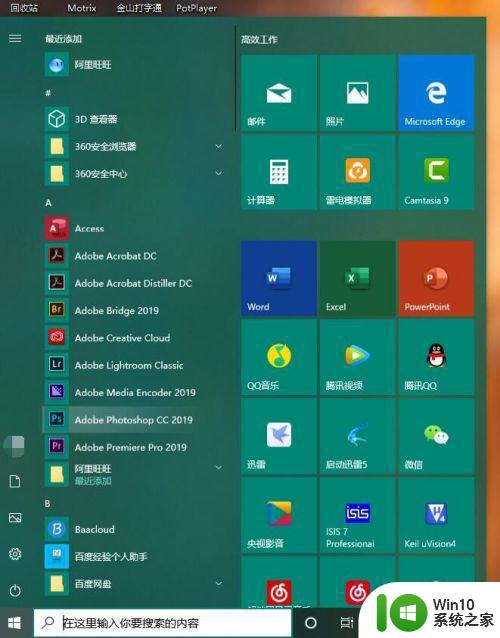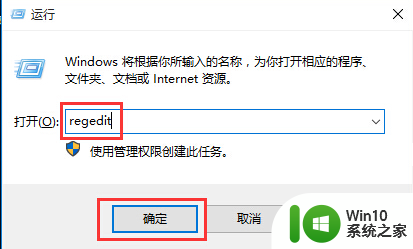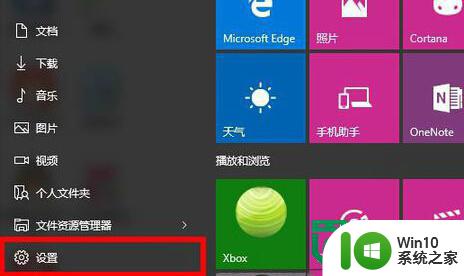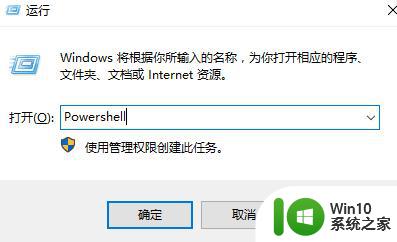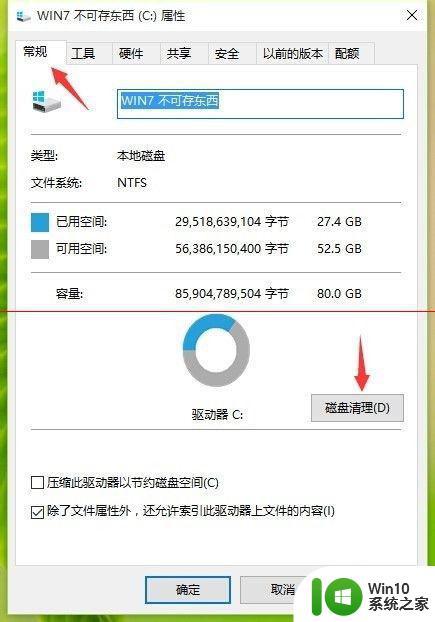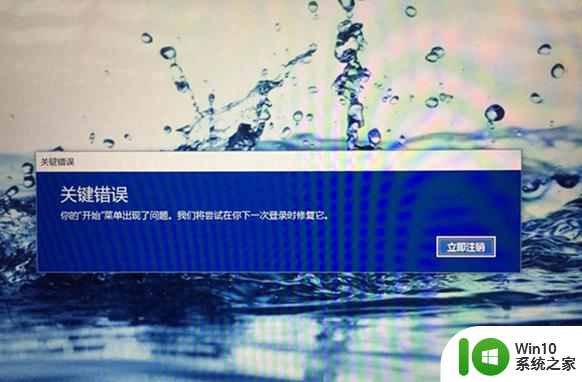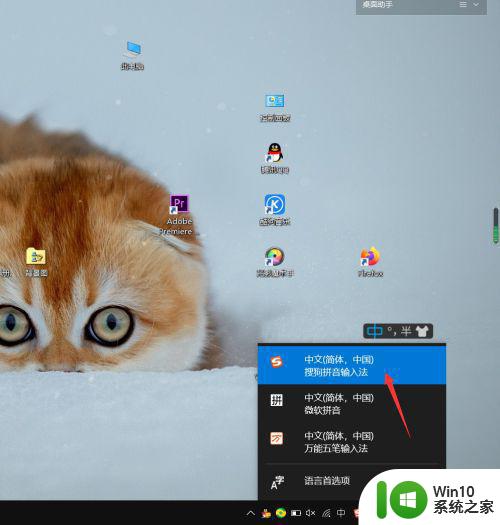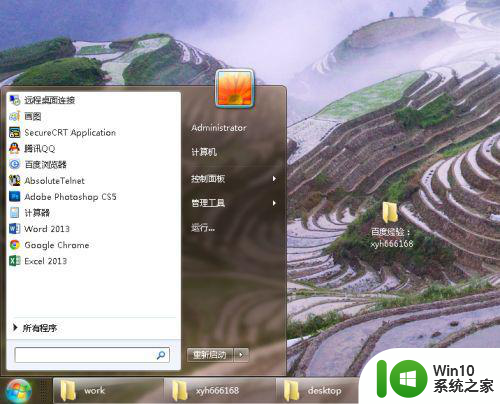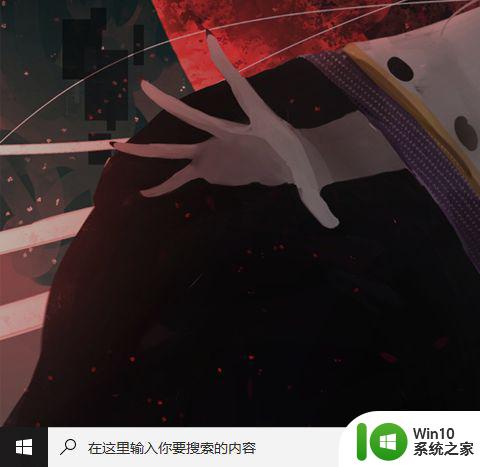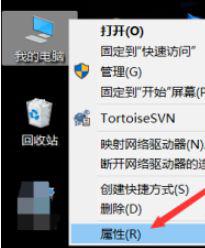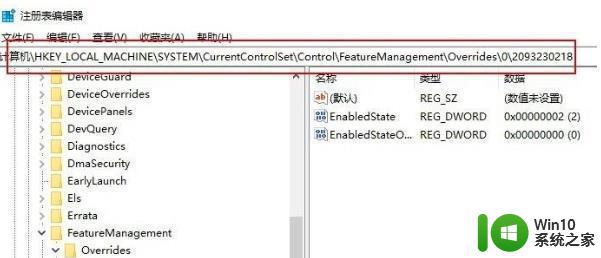我的系统w10二级菜单显示慢如何处理 w10系统二级菜单显示慢怎么解决
我发现我的Windows 10系统的二级菜单显示速度变得异常缓慢,让我感到非常困扰,每次我想要打开某个应用程序或者文件夹时,都要花费很长时间等待二级菜单的显示。这不仅影响了我的工作效率,也让我感到十分烦躁。我开始寻找解决办法,希望能够快速解决这个问题,让我的系统恢复正常运行。
具体方法:
1、首先,进入C盘“Windows”目录,右键以管理员身份运行“regedit.exe”;
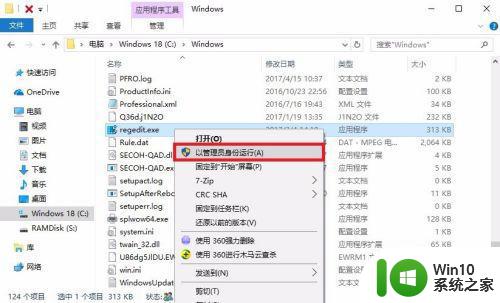
2、或者,在开始菜单上右键打开“命令提示符(管理员)”;
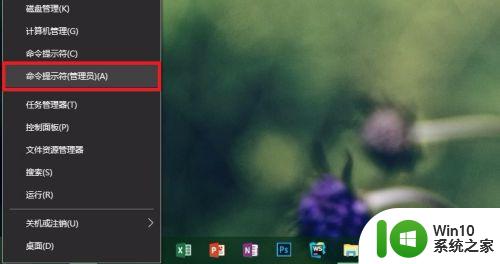
3、在命令提示符窗口中输入“regedit”,回车打开注册表编辑器;
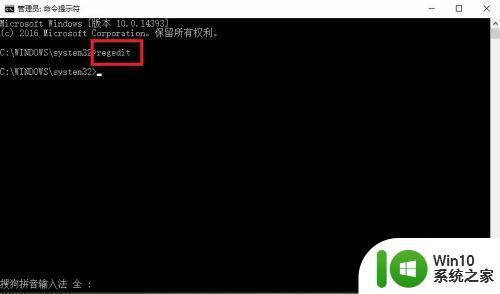
4、还可以“Win + R”快捷键打开运行窗口,输入“regedit”回车打开注册表编辑器;
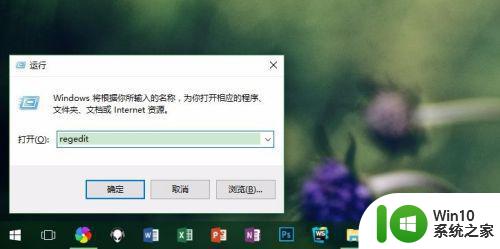
5、在打开的如图注册表编辑器上,点开“HKEY_CLASSES_ROOT”列表;
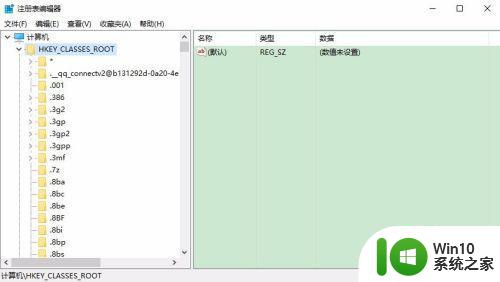
6、找到其下的“DirectoryBackgroundshellexContextMenuHandlers”菜单管理,删除“New”以外的文件夹,保留“New”文件夹,“WorkFolders”无法删除。完成操作后右键菜单秒开;
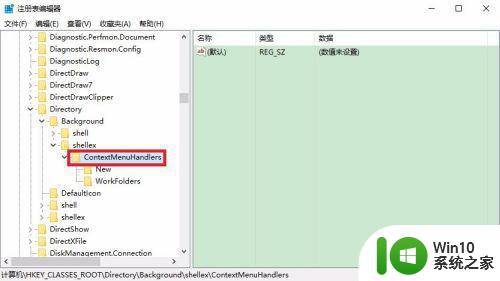
7、“ContextMenuHandlers”下的“igfxcui”为桌面右键Intel核显菜单,删除后桌面右键就没有该项了,但不影响核显的正常使用。
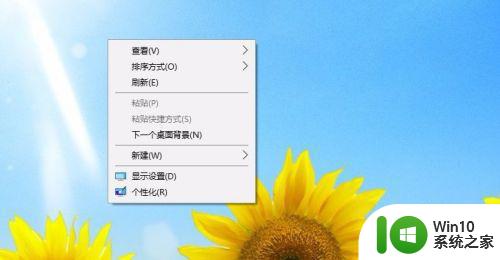
以上就是我的系统w10二级菜单显示慢如何处理的全部内容,碰到同样情况的朋友们赶紧参照小编的方法来处理吧,希望能够对大家有所帮助。